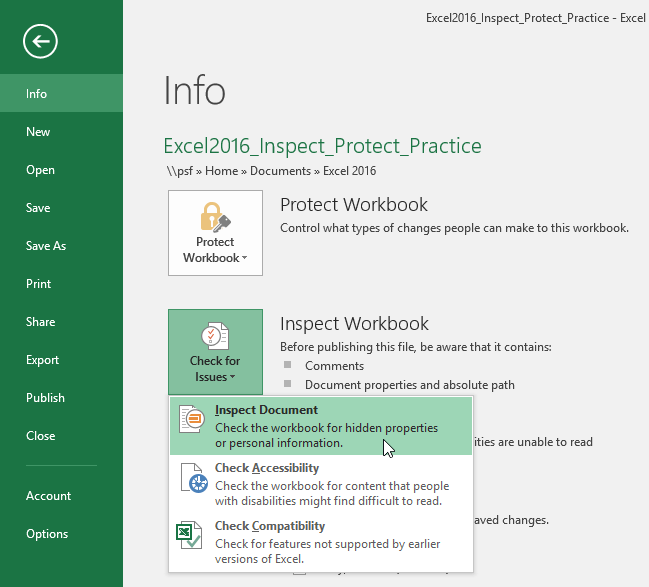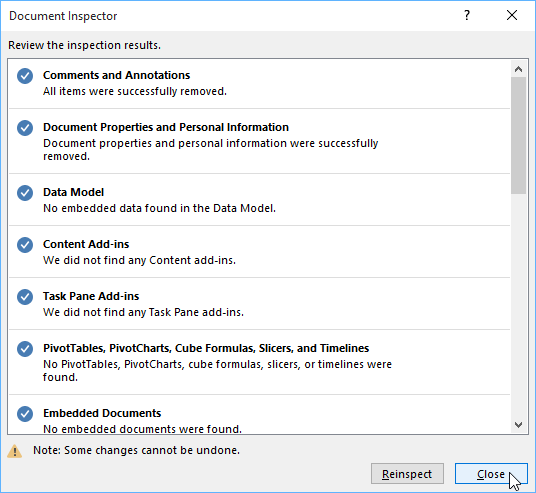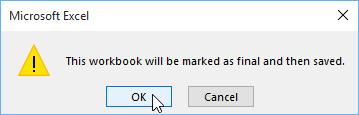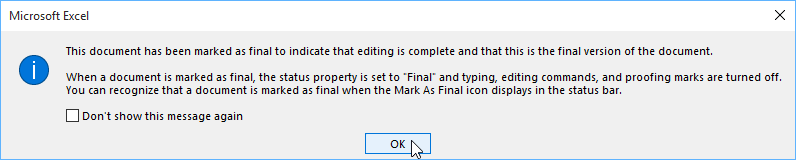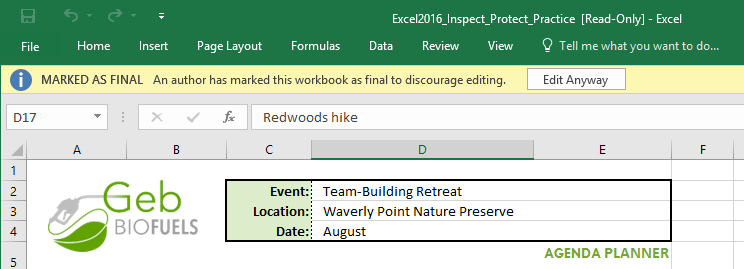Antes de compartir su libro de trabajo, asegúrese de que no tenga ningún error tipográfico o información que desee mantener privada. Afortunadamente, Excel proporciona una serie de herramientas para ayudar a perfeccionar y proteger su libro, incluidas las funciones Inspector de documentos y Proteger libro .
inspector de documentos
Cada vez que crea o edita un libro de trabajo, es posible que cierta información personal se agregue automáticamente al archivo. Puede utilizar el Inspector de documentos para eliminar esta información antes de compartir el libro con otras personas.
Debido a que algunos cambios pueden ser permanentes, debe guardar una copia adicional del libro antes de usar el Inspector de documentos para eliminar información.
Para utilizar el Inspector de documentos:
1. Haga clic en la pestaña Archivo para acceder a la vista Backstage.
2. En el panel Información, haga clic en Verificar problemas y luego seleccione Inspeccionar documento en el menú desplegable.
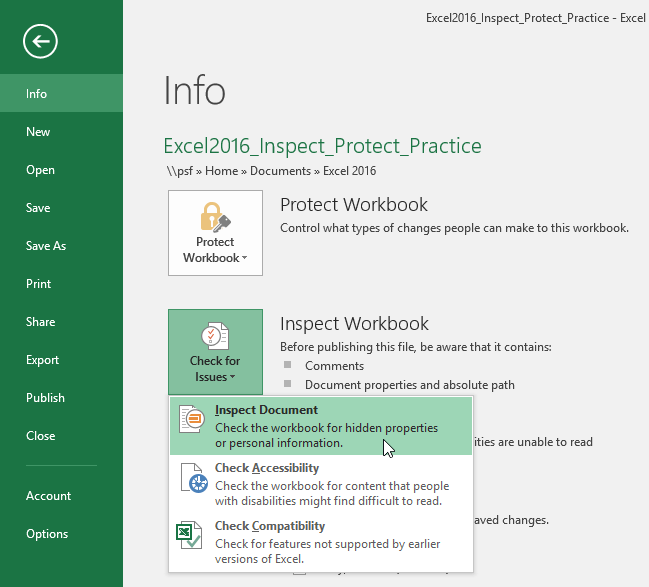
3. Es posible que se le solicite que guarde su archivo antes de ejecutar el Inspector de documentos.

4. Aparecerá el Inspector de documentos. Marque o desmarque las casillas, según lo que desee revisar, luego haga clic en Inspeccionar. El ejemplo dejaría todo seleccionado.

5. Aparecerán los resultados de la prueba. En el ejemplo, se puede ver que el libro contiene comentarios y cierta información personal, por lo que es necesario hacer clic en Eliminar todo en ambos elementos para eliminar esta información del libro.
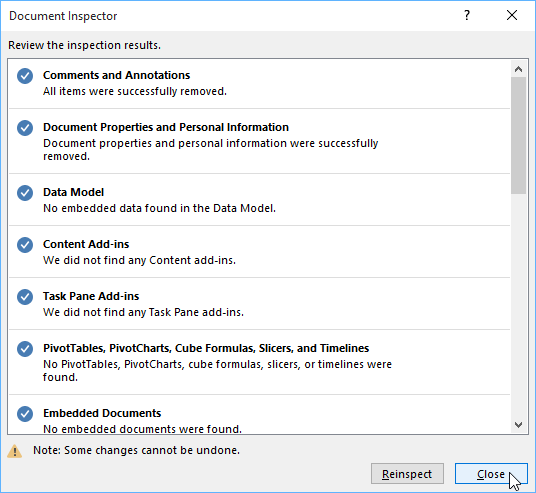
6. Cuando haya terminado, haga clic en Cerrar.
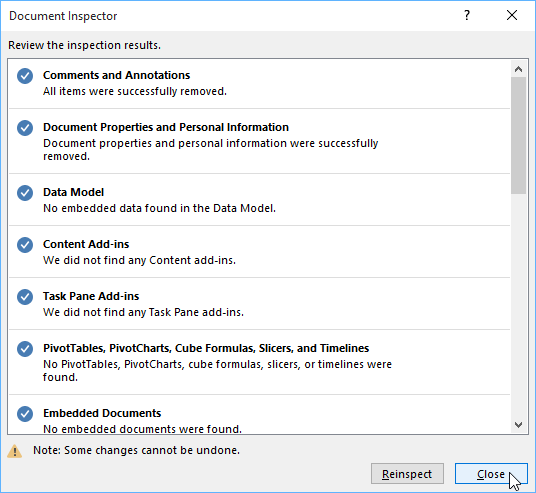
Proteger libros de trabajo
De forma predeterminada, cualquier persona que tenga acceso a su libro podrá abrir, copiar y editar el contenido, a menos que lo proteja. Hay varias formas de proteger libros, según sus necesidades.
Para proteger libros de trabajo:
1. Haga clic en la pestaña Archivo para acceder a la vista Backstage.
2. Desde el panel de información, haga clic en el comando Proteger libro de trabajo.
3. En el menú desplegable, selecciona la opción que mejor se adapte a tus necesidades. Por ejemplo, elija Marcar como final. Marcar su libro como final es una buena manera de disuadir a otros de editarlo, mientras que otras opciones le brindan más control si es necesario.

4. Aparecerá un cuadro de diálogo solicitándole que guarde. Haga clic en Aceptar.
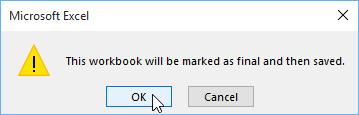
5. Aparecerá otro cuadro de diálogo. Haga clic en Aceptar.
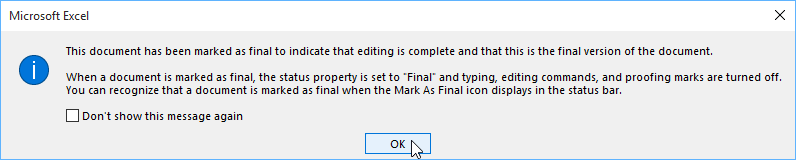
6. El libro de trabajo se marcará como versión final.
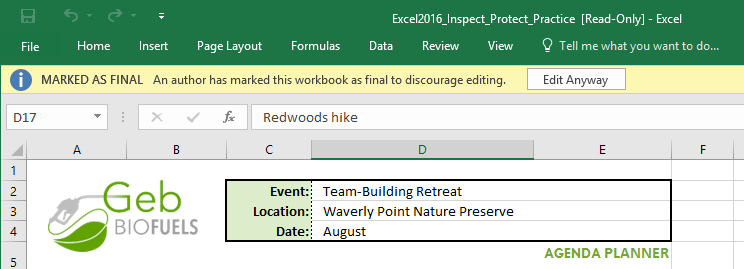
Marcar un libro como final no impedirá que otros lo editen. Si desea evitar que las personas lo editen, puede utilizar la opción Restringir acceso .